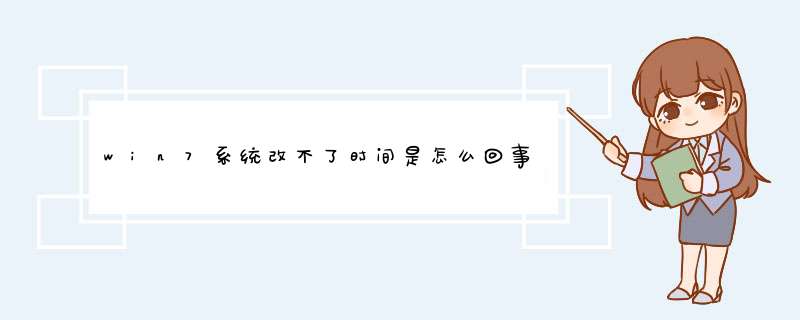
win7系统改时间点击右下角时间d出窗口就可以调整了,如果改不了可以使用一下360的系统修复一下,然后重启电脑就可以了,也可以通过电脑指令来修改时间。
其他修改时间的方法:
点击开始,运行输入“cmd”点确定
打开dos管理员窗口;
输入命令“date 2014-4-13 ”date后面有个空格,格式是xxxx-xx-xx ,然后按一下Enter键执行。date就是日期的意思,当前时间是2011-1-1;
此时日期已经变成 2014-4-13
输入命令“time 20:02:33”修改时间,time后面也有个空格,格式XX:XX:XX,接着按Enter执行。time就是时间的意思,当前错误时间11:11:22;
此时 时间变为 20:02:33。
有时候win7 *** 作系统无法修改电脑时间,这样的情况是由于系统中管理员将其禁止导致的,大家只要通过下面教程设置就可以设置修改电脑时间了。
1、点击【开始菜单】,选择【运行】。
2、在框中是输入【gpedit.msc】,点击确定打开组策略编辑器。
3、在左侧依次打开【计算机配置】—【windows配置】—【安全设置】—【本地策略】—【用户权利指派】,找到‘更改系统时间’。
4、在右侧双击就打开“更改系统时间”,在打开的对话框中单击“添加用户或组”按钮。
5、在d出的对话框中将相应的账户添加进去,比如“administrator” 那么输入该账户,添加进去就可以了。
一、导致电脑系统时间无法修改的原因:
一般情况下,Win7 *** 作系统的时间是默认设置的,但有时候一些错误的 *** 作等等会打乱电脑上的时间,想要修改的用户却发现修改不了,出现这样的情况无外乎是系统中管理员禁止 *** 作所导致的。
二、解决Win7 *** 作系统无法修改电脑时间的方法:
1、使用快捷键“Win+R”打开运行窗口,输入“gpedit.msc”并点击”确定“
2、确定后会d出“本地组策略编辑器“窗口,按”Windows设置“——”安全设置”——“本地策略”——“用户权限分配”步骤打开。
3、在窗口右边处找到并左键双击“更改系统时间”。
4、在d出的“更改系统时间 属性”的窗口中点击“添加用户或组(U)”并确定。
5、在“选择用户或组”窗口中输入“Administrators”,接着点击“对象类型(O)”。
6、在d出的“对象类型”窗口中,在“组”前面的小方框内打勾并点击确定。
7、回到“选择用户或组”窗口,点击“确定”。
8、回到“更改系统时间”窗口,点击“确定”——“应用”即可。
欢迎分享,转载请注明来源:内存溢出

 微信扫一扫
微信扫一扫
 支付宝扫一扫
支付宝扫一扫
评论列表(0条)